Photoshop调出外景婚片甜美的粉褐色(5)
来源:未知
作者:bbs.16xx8.com
学习:366人次
6、新建一个图层,盖印图层。按Ctrl + Shift + U 去色,混合模式改为“正片叠底”,不透明度改为:20%,加上图层蒙版,用黑色画笔把中间部分擦出来,效果如下图。

<图11>
7、创建可选颜色调整图层,对红,黄,白进行调整,参数设置如图12 - 14,效果如图15。
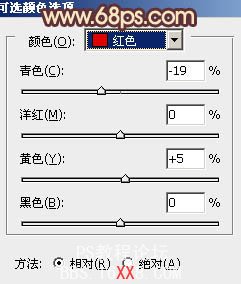
<图12>
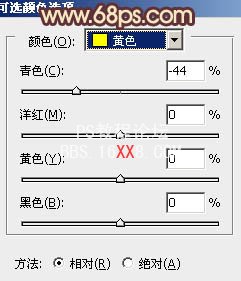
<图13>
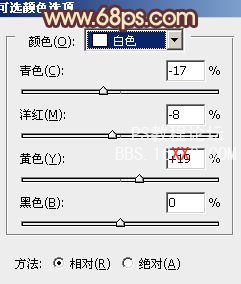
<图14>
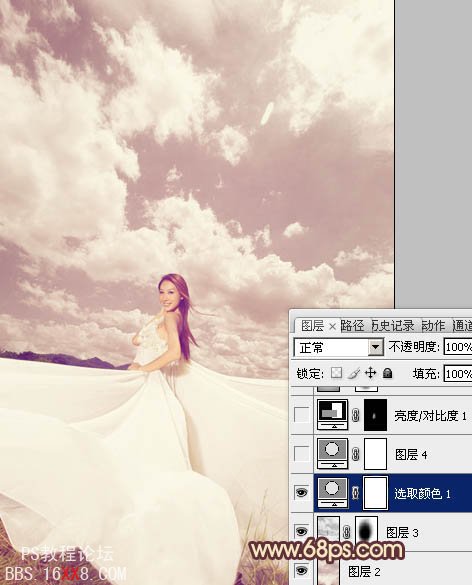
<图15>

<图11>
7、创建可选颜色调整图层,对红,黄,白进行调整,参数设置如图12 - 14,效果如图15。
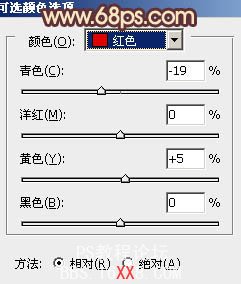
<图12>
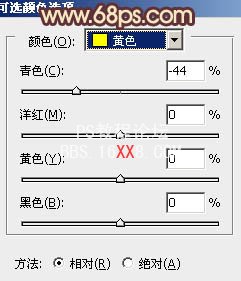
<图13>
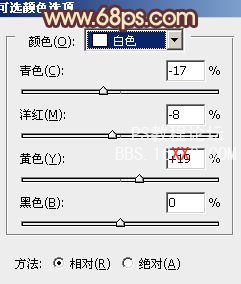
<图14>
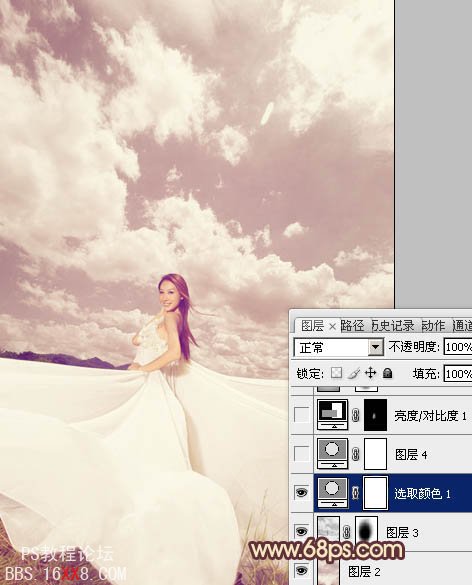
<图15>
学习 · 提示
相关教程
关注大神微博加入>>
网友求助,请回答!







